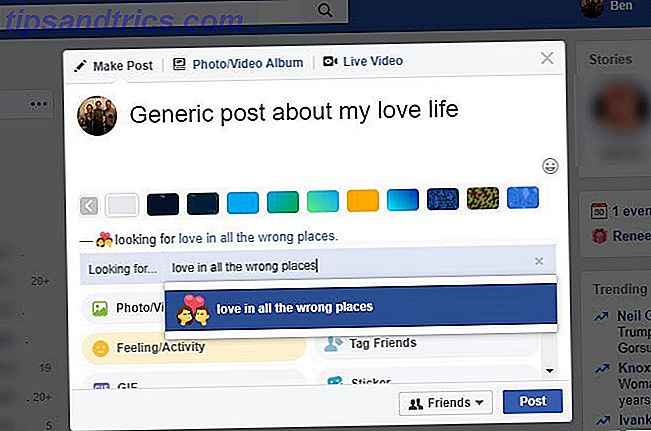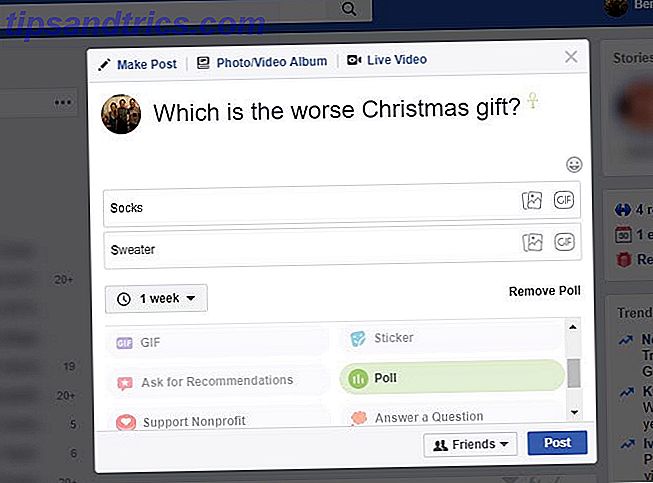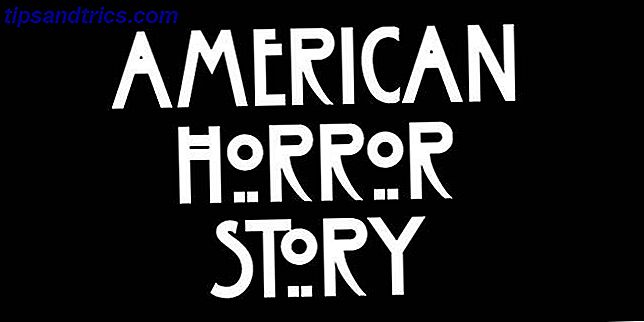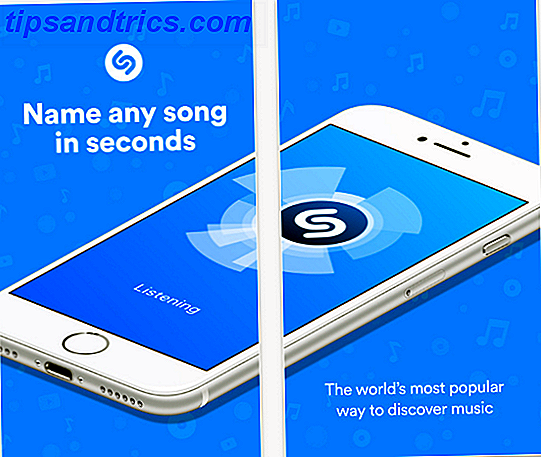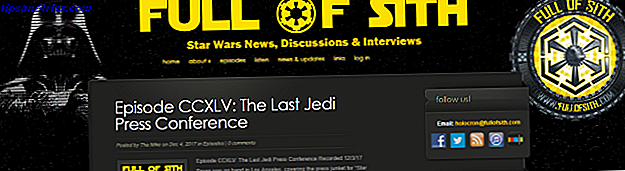Facebook har over en milliard brukere. Det er den nest mest populære nettsiden i verden Millioner av mennesker tror de bruker Facebook, men ikke Internett Millioner av mennesker tror de bruker Facebook, men ikke Internett Millioner av mennesker sier at de ikke bruker Internett, men snakk entusiastisk om Facebook. Hvordan har dette monopolet på World Wide Web kommet? Og hvilke bredere implikasjoner har den? Les mer bak Google, og det var banebrytende for sosiale medier.
Denne veiledningen er tilgjengelig for nedlasting som en gratis PDF. Last ned Slik bruker du Facebook nå . Du er velkommen til å kopiere og dele dette med venner og familie.Men vet du hvordan du bruker det?
Enten du er forvirret av alle endringene eller bare registrerer deg for en Facebook-konto, viser vi alt du trenger for å bruke Facebook.
Merk: Denne veiledningen dekker bruk av Facebook på nettet. Du kan selvsagt også bla Facebook på mobil. Mange av disse instruksjonene gjelder for smarttelefonappene, selv om enkelte elementer vises på forskjellige steder.
1. Facebook Grunnleggende og Komme i gang
La oss diskutere noen grunnleggende om hva Facebook er og får deg til å sette opp med din egen konto.
Hva er Facebook?
Facebook er det mest populære nettsamfunnet i dag. Den lar deg koble deg til venner fra hele verden og dele tekstoppdateringer, bilder, videoer og mer. Du kontrollerer hva du deler med andre, og kan følge offentlige interessekontoer for å få sine oppdateringer også.
Mye mer enn enkelt sosialt nettverk, er Facebook også en plattform. Det er vert for alle slags programmer og spill Koble spill til Facebook - Hva er det for deg? Koble spill til Facebook - Hva er det for deg? Du er i sonen på ditt favorittpuslespill. Du fanger det falske trekket som ville ha dømt deg før du forplikter deg til det, og et øyeblikk senere tar du endelig en fin seier! Les mer, og du kan logge deg på tonnevis av nettsteder og tjenester på Internett via din Facebook-konto. Grupper lar folk med lignende interesser organisere, og Facebook Messenger er en robust meldingsplattform som gir et alternativ til SMS.
Hvor mye koster Facebook?
Facebook er gratis og vil aldri belaste deg for å bruke den. Eventuelle innlegg eller merknader du ser om Facebook, begynner å koste penger (eller andre trette hoaxes) De essensielle trinnene for å identifisere og unngå Facebook-hoaxer De essensielle trinnene for å identifisere og unngå Facebook-hoaxer Alle har blitt fanget ut på et tidspunkt av Facebook-svindel. Men bare hvordan farlig kan de være, egentlig? Vi har oppført noen av de vanligste Facebook-hoaxene for å være oppmerksom på og unngå. Les mer) er usanne.
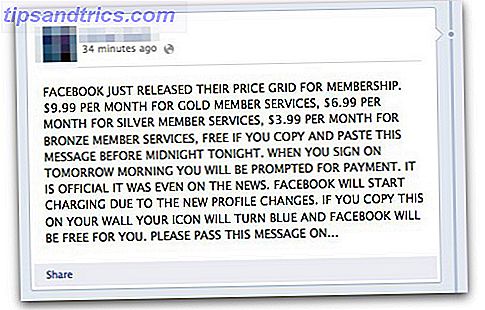
Men bare fordi Facebook ikke har en prislapp betyr det ikke at du ikke gir opp noe for å bruke det. Facebook gjør en astronomisk mengde penger fra annonsering Hvordan Facebook tjener penger og økonomien i sosiale nettverk Hvordan Facebook tjener penger og økonomien i sosiale nettverk Facebook er blitt en av verdens største selskaper. Det genererer vanvittige inntekter, og inneholder en betydelig mengde data på alle som har registrert seg. Men hvor kommer alle pengene fra? Les mer, og det følger dine vaner og interesser for å gi deg mer relevante annonser.
Hvordan registrerer jeg meg?
Besøk Facebooks registreringsside. Oppgi ditt for- og etternavn, e-postadresse eller telefonnummer og et passord (sørg for at det er sterkt. Slik oppretter du et sterkt passord som du ikke vil glemme. Slik lager du et sterkt passord som du ikke vil glemme. Vet du hvordan du lager og Husk et godt passord? Her er noen tips og triks for å opprettholde sterke, separate passord for alle dine elektroniske kontoer. Les mer). Du må også gi bursdagen din, som Facebook bruker til å "sørge for at du får riktig Facebook-opplevelse for din alder". Vi vil dekke gjemmer denne og andre sensitive informasjonen snart.
Velg kjønn, og velg deretter Opprett konto .
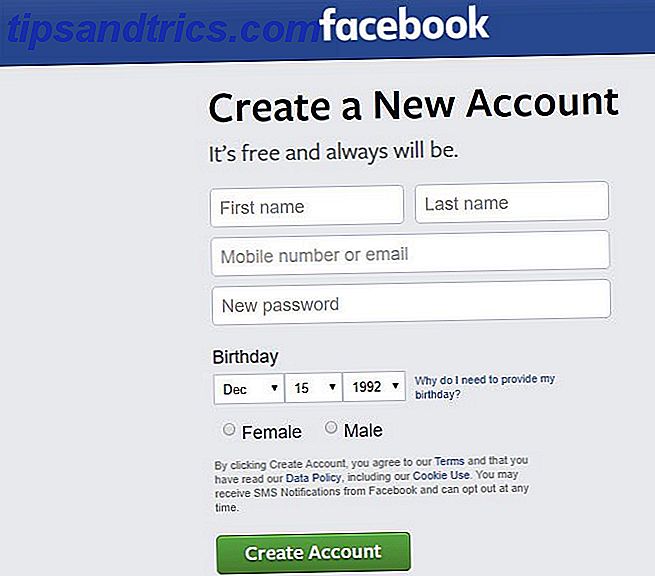
Deretter vil Facebook hjelpe deg med å finne venner med en gang. Herfra kan du klikke ditt navn øverst på skjermen når som helst for å hoppe over Komme i gang- trinnene og hoppe rett inn.
Du får se beskjed om å sjekke Gmail, Yahoo, Outlook eller annen e-postkonto. De 6 beste gratis e-postleverandørene Online annet enn Gmail og Yahoo De 6 beste Populære Gratis E-postleverandører Online Annet enn Gmail og Yahoo Hvis du ikke vil en Gmail-konto, hvilke valg har du? Det finnes noen andre gode alternative e-posttjenester du kan vurdere selv om Google har den største delen av innboksen. Les mer for venners e-postadresser. Klikk på Finn venner- knappen under e-postadressen din for å få forslag, og klikk Neste når du er ferdig.
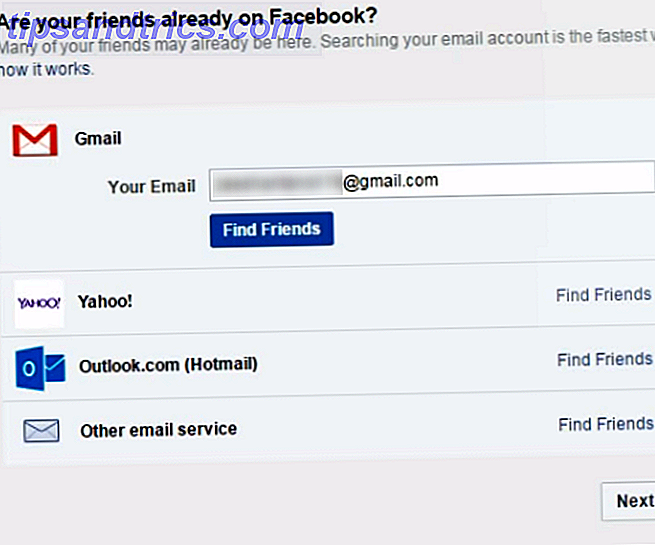
Facebook ber deg da om å legge til mobilnummeret ditt. Hvis du ikke har noe imot å gi det, er dette en god ide som du kan bruke den til å gjenopprette kontoen din hvis du mister tilgangen. Skriv inn landskoden og telefonnummeret, og klikk deretter Legg til telefonnummer . Facebook vil sende deg en tekst for å bekrefte. Klikk på Neste når du er ferdig.
Til slutt vil Facebook bringe deg til en side med noen få elementer som å finne venner, se på personverninnstillinger og legge til et profilbilde. Du kan fullføre disse nå, men vi vil dekke dem i denne veiledningen også.
For å bekrefte kontoen din, åpne e-posten din og finn en melding fra Facebook. Klikk på Bekreft konto- knappen, og du er helt innstilt.
2. Grunnleggende om bruk av Facebook
Nå som du har en konto, la oss gå over det viktigste som å legge til et profilbilde, finne venner, og legge inn statusoppdateringer.
Legg til en profilbilde
Før du legger til venner, bør du sette et profilbilde for kontoen din. På grunn av mengden spam på Facebook, kan noen tro at du er en falsk konto. Facebook Vennforespørsler: Uskrevne regler og skjulte innstillinger Facebook Venneforespørsler: Uskrevne regler og skjulte innstillinger På Facebook kan uskyldige feil føre til drastiske konsekvenser. Nybegynnere står overfor mange snubler. Men med våre Facebook-tips om vennforespørsel kan du unngå utilsiktet straff. Les mer hvis du ikke bruker et ekte bilde.
Besøk din profilside ved å klikke navnet ditt i topplinjen. Til venstre for navnet ditt, mus over det generiske bildet og velg Oppdater profilbilde for å angi en god en. Du kan velge et bilde du allerede har lastet opp til Facebook, men som en ny konto, vil du ikke ha noen. Dermed bør du klikke Last opp bilde og velge et bilde av deg fra din PC.
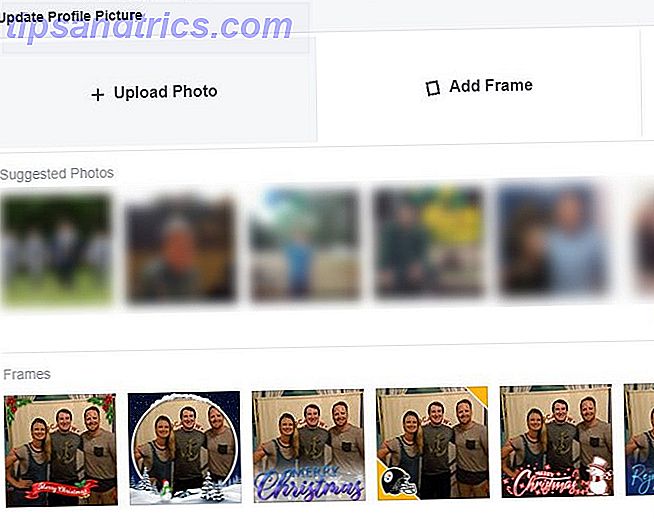
Avhengig av sesongen ser du kanskje noen rammer som du kan legge til på bildet ditt. Disse inkluderer sports lag, ferie feiringer og lignende. Hvis du bruker en ramme, kan du automatisk bytte tilbake til ditt gamle profilbilde etter en tid.
Legg til et omslagsbilde
Dekselbildet ditt øverst på Tidslinjen er ikke like viktig som profilbildet ditt, men det er fortsatt en enkel måte å kle på siden. De 6 beste stedene å designe ditt eget Facebook-tidslinjedeksel gratis De 6 beste stedene å designe din Ei Facebook Tidslinjedeksel gratis Hvis du ikke har opprettet et fristende dekselbilde for deg selv eller Facebook-siden din, må du ikke bekymre deg. Det er aldri for sent å starte. Her er seks gratis webapper som kan hjelpe. Les mer . Mus over kameraikonet øverst til venstre på det tomme bildet, og velg Oppdater Cover Cover Photo . Siden du ikke har noen bilder på Facebook ennå, velger du Last opp bilde ... og legger til et nytt bilde fra datamaskinen.
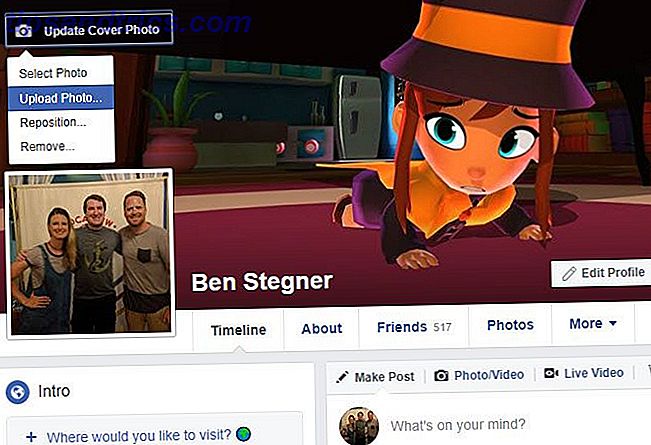
Facebook anbefaler en oppløsning på 851 x 315 piksler for dekselet ditt, men du kan bruke andre bildestørrelser. Hvis den ikke passer, må du dra den rundt for å plassere den slik du vil.
Lag noen venner
Nå som du har de grunnleggende bildene dine i rekkefølge, bør du begynne å legge til noen venner. Facebook Venneforespørsler: Uskrevne regler og skjulte innstillinger Facebook vennsforespørsler: Uskrevne regler og skjulte innstillinger På Facebook kan uskyldige feil føre til drastiske konsekvenser. Nybegynnere står overfor mange snubler. Men med våre Facebook-tips om vennforespørsel kan du unngå utilsiktet straff. Les mer . Sjansen er at mange mennesker du kjenner i det virkelige liv er på Facebook, så du kan søke etter dem ved hjelp av Facebooks søkefelt øverst på hver side. Hvis du har koblet din e-postkonto når du opprettet Facebook-kontoen din, ser du også forslag fra kontaktene dine.
Gå til en persons side, og klikk på Legg til venneknapp for å sende dem en vennsforespørsel. De må godta det før du blir venner. Når de gjør det, ser du et varsel i fanen Venner på varslingsfeltet.
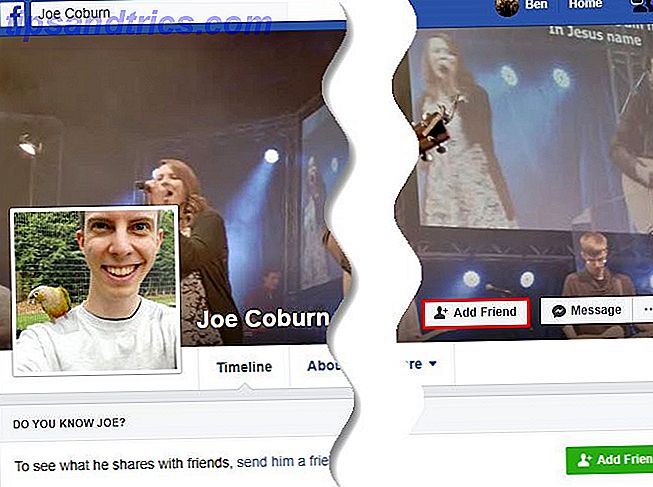
Når det gjelder dette, inkluderer denne kategorien også Personer du kanskje vet, som vil oppdatere når du legger til flere venner. Det er et flott sted å finne flere mennesker, spesielt hvis de ikke kommer til tankene med en gang.
Klut ut profilen din
Selv om profilbildet ditt er viktig, kan du også legge til mye annen informasjon til din Facebook-profil. Å legge til elementer som hvor du gikk på skole eller hvor du jobber, kan hjelpe deg med å finne folk du kjenner, og hjelper andre til å identifisere deg enkelt. Du vil kanskje tenke to ganger om å legge til potensielt sensitiv informasjon 9 ting du aldri bør dele på sosiale medier 9 ting du aldri bør dele på sosiale medier Vær forsiktig med hva du deler på sosiale medier fordi du aldri vet når noe kan komme tilbake og ødelegge livet ditt . Selv de mest uskyldige innleggene kan brukes mot deg. Les mer skjønt.
For å legge til mer informasjon, besøk din profil (klikk navnet ditt på den øverste linjen) og klikk på Om . Deretter kan du bla gjennom de ulike kategoriene som Oversikt, Arbeid og Utdanning, og Familie og forhold . Mus over alt du vil endre, og klikk på Edit [Item] for å endre det.
For hvert element kan du angi målgruppen du vil dele den med. Disse er universelle Facebook-ikoner En guide til Facebook-symboler og hva de betyr Alle en guide til Facebook-symboler og hva de betyr Alle har du noen gang lagt merke til hvor mange små symboler er spredt over hele Facebook-landskapet? Her er den komplette veiledningen til hvert ikon du kommer over. Les mer, og hjelper deg med å forhindre å gi for mye info. For eksempel kan du ønske å dele fødselsdato og måned med vennene dine, men hindre at noen ser året du ble født, slik at de ikke vet hvor gammel du er. Velg ikonet nedtrekk ved siden av elementet du redigerer, og velg riktig målgruppe for det aktuelle elementet.
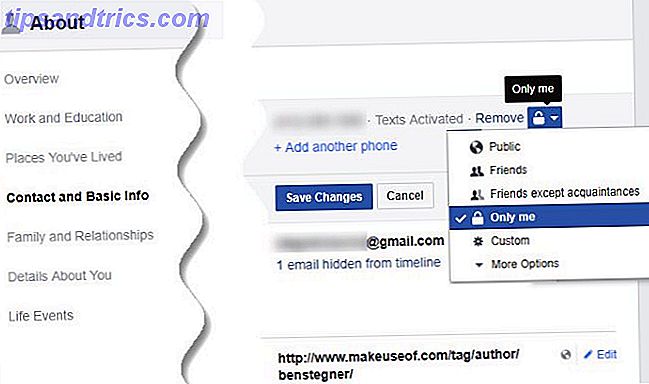
For å teste hvordan profilen din ser ut til noen andre De 10 beste skjulte Facebook-triksene du bør bruke av de 10 beste skjulte Facebook-triksene du bør gjøre bruk av Du tror kanskje du vet alt som er å vite om Facebook, spesielt hvis du er en sosial media narkoman. Her er 10 triks du sikkert ikke vet. Les mer, klikk på trepunkts-knappen nederst på omslaget ditt og velg Vis som ... Dette viser hvordan profilen din ser ut til offentligheten. Du kan klikke på Vis som spesifikk person øverst på siden for å se hva en bestemt venn ser på profilen din.
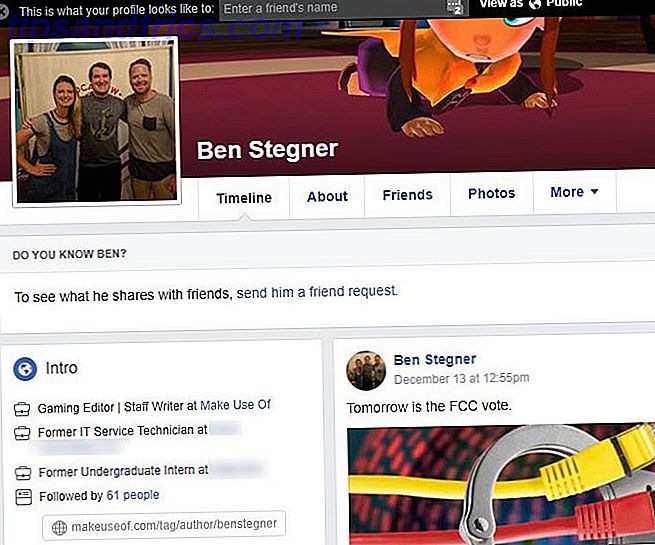
Legg inn en statusoppdatering
Facebook er bygget rundt å dele livet med vennene dine Hvordan du virkelig kobler deg til Facebook og sosiale medier Hvordan du virkelig kan koble deg til Facebook og sosiale medier Har vi tatt "sosiale" ut av sosiale medier? Hvis du føler at du ikke har sterke forbindelser med folk på nettet, så er det du bør gjøre. Les mer, og legge inn oppdateringer er den viktigste måten å gjøre dette på. Mens du ser på Facebooks hovedside (nyhetsflaten) eller ser på profilen din, kan du klikke inne i Lag innlegg- boksen for å opprette en statusoppdatering.
De mest grunnleggende statusoppdateringene inneholder bare tekst - bare skriv ut hva som er i tankene dine og klikk på Post for å dele. For litt mer teft, kan du bruke en av de rare mønstrene under tekstboksen for å plassere innlegget ditt på en bakgrunn. Dette fungerer bare for korte innlegg, skjønt.
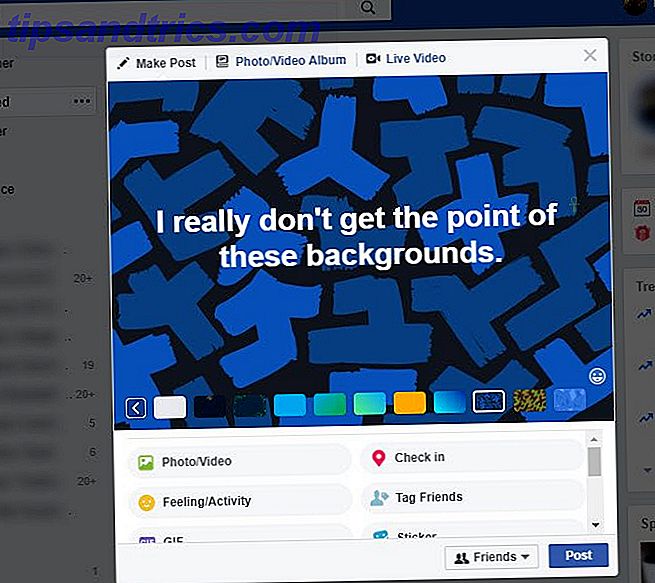
Det er langt fra det eneste alternativet du har når du legger inn en status, skjønt. Se under elementene nedenfor for flere måter å dele på:
- Foto / Video: Legg til ett eller flere bilder eller videoer til innlegget ditt.
- Innsjekk: Merk din nåværende posisjon for å dele hva du skal gjøre.
- Følelse / Aktivitet: Beskriv hva som skjer. Velg først en beskrivelse som å tenke på, se på eller spille . Deretter fullfører du setningen ved å bruke dine egne ord eller en av Facebooks forhåndsdefinerte setninger, som å tenke på> Noen som er spesielle, ser på> Wonder Woman eller spiller> Basketball .
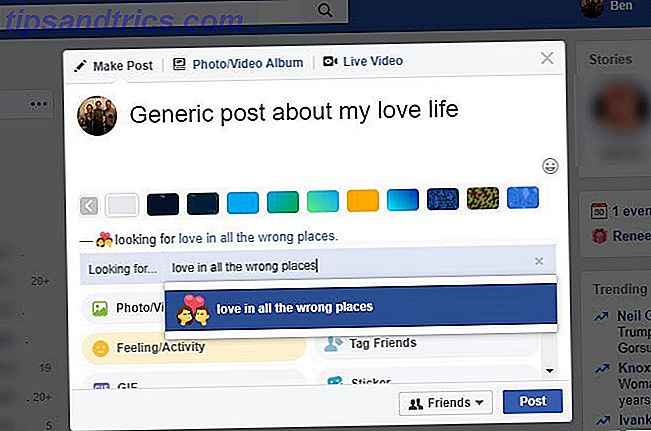
- Tag venner: Legg venner navn til innlegget ditt for å dele det du er med dem. Dette vil gjøre at vennene dine kan se innlegget, selv om du ikke er venner med dem.
- GIF: Skriv inn et søk for å legge til de perfekte GIF-GIF-ene, Språket på nettet: Deres historie, kultur og fremtidige GIFs, Språket på nettet: Deres historie, kultur og fremtid Les mer til ditt innlegg.
- Klistremerke: Nyt noe moderne utklipp og legg til et osteaktig klistremerke til innlegget ditt.
- Be om anbefalinger: Spør vennene dine om de beste bedriftene. Vi har dekket alt du trenger å vite om denne anbefalingsfunksjonen Facebooks skjulte anbefalinger er fantastiske Facebook-skjulte anbefalinger. Awesome Facebooks anbefalingsfunksjon er en fin måte å få råd fra dine venner. Her er alt du trenger å vite om å lage og svare på anbefalinger. Les mer allerede.
- Poll: Still et spørsmål Hvordan lage sosiale medier Polls og quiz Dine venner om noe Slik lager du sosiale medier Polls and Quiz Dine venner om noe Opprette avstemninger for å quiz vennene dine på sosiale medier er enkelt og morsomt. Vi viser deg de beste tjenestene for å samle inn svar fra dine sosiale nettverk. Les mer, sett mulige svar, og angi hvor lenge du vil at avstemningen skal vare. De som ser avstemningen kan stemme, og du vil kunne se resultatene på slutten. Merk at meningsmålinger kun kan ha to svar, skjønt.
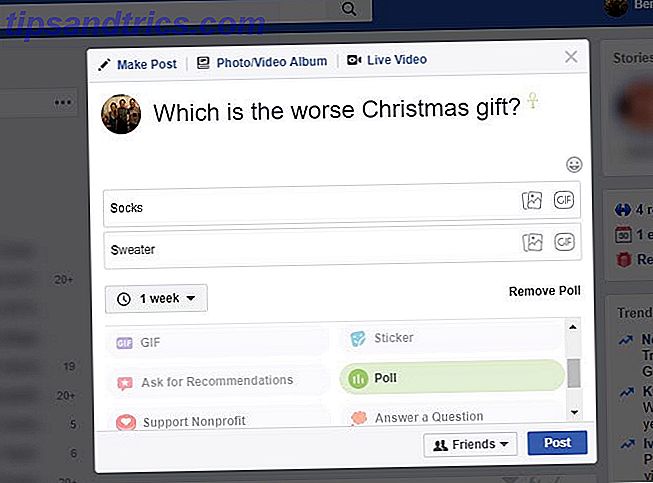
- Support Nonprofit: Velg en veldedighet, og vennene dine kan bruke Donate- knappen for å støtte den valgte organisasjonen. 7 Applikasjoner og nettsteder som hjelper deg med å gi penger til veldedighet. 7 Apper og nettsteder som hjelper deg med å gi penger til veldedighet. Gi mer penger til veldedighet og bli en mer engasjert menneskeborger ved å bruke disse 7 appene og nettstedene. Les mer .
- Svar på et spørsmål: Få et tilfeldig spørsmål som "Hvis jeg kunne tilbringe dagen med en idrettsutøver, ville jeg tilbringe den med ..." og legge til svaret ditt.
- Taghendelse: Legg til en hendelse i innlegget ditt for å la andre få vite at du deltar.
Hvis du vil legge til flere bilder, kan du vurdere å klikke på Foto / Videoalbum øverst i statusboksen i stedet. Dette lar deg nevne albumet, la venner bidra, bestille bildene og mer - noe som er flott hvis de er alle fra samme arrangement. Forsikre deg om at du har bildeinnstillingene for personvern Facebook Photo Privacy Settings Du må vite om Facebook Photo Privacy-innstillinger du trenger å vite om Som i alt med hensyn til personvern på Facebook, er det ikke alltid enkelt å administrere bildens personverninnstillinger. Les mer i rekkefølge.
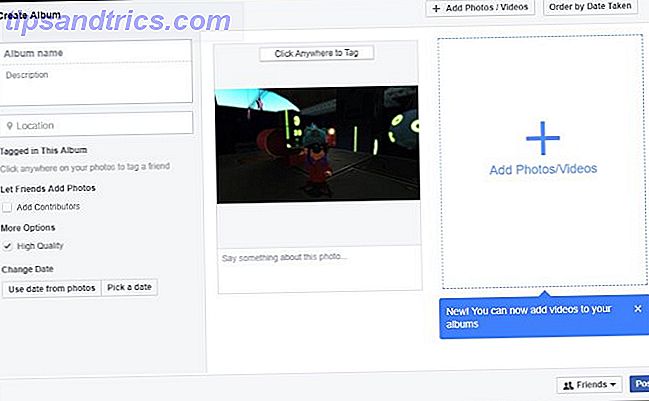
Du kan også bruke Live Video til å gå live med vennene dine Slik streamer du video fra din smarttelefon eller PC med Facebook Live Slik streamer du video fra din smarttelefon eller PC Med Facebook Live Facebook har du en annen måte å kommunisere med verden på: via ditt webkamera, som lar deg videochatte direkte til publikum. Les mer . Dette krever at du har et webkamera koblet til PCen.
Interagere med venners innlegg
Når du ruller gjennom nyhetsfeeden din, ser du vennernes siste innlegg. Hvis du vil vise forståelsen din for noe, klikker du Like for å gi det en tommelen opp. Andre vil kunne se at du har gjort dette.
Facebook har lagt til flere reaksjonsalternativer. Hva er Facebooks nye emotivknapper? Hva er Facebooks nye emotive knapper som egentlig? I de siste ukene har jeg sett på som irske Facebook-brukere reagerte på, vedtatt og brukte de nye følelsesmessige knappene. Her er hva jeg fant. Les mer for når en liker ikke passer. Mus over Like- knappen for et øyeblikk, og du kan reagere med kjærlighet, latter, wow, trist eller sint . For eksempel kan du bruke Sad for å vise støtte til en venn som kunngjør tapet av en elsket en gang siden, Like som ikke sender den riktige meldingen.
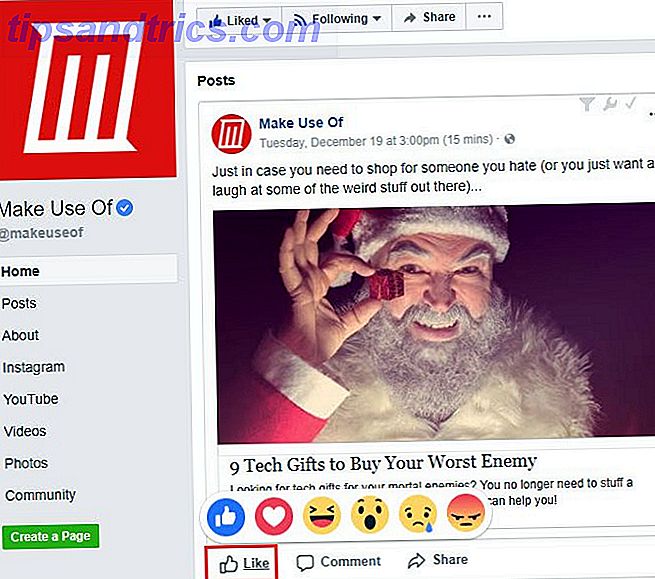
Klikk på Kommentar for å legge til tankene dine i innlegget. Hvis du vil at vennene dine skal se et innlegg, klikker du på knappen Del og velger om du vil dele den på din egen tidslinje, i en melding eller på en venns tidslinje.
Følg offentlige sider
Vi har snakket mye om å samhandle med vennernes innlegg, men har ikke rørt på en annen stor del av Facebook: offentlige sider. Bedrifter eller alle med et merke (som MakeUseOf) kan opprette en side som ikke er en personlig konto. Du legger ikke til disse som venner Konvertering av din Facebook-profil til en side: Hva skjer? Konvertere din Facebook-profil til en side: Hva skjer? Hvis du tenker på å gjøre Facebook-profilen din til en side, kan du lure på hva som vil skje. La oss gå gjennom de viktige endringene som skjer når du migrerer. Les mer . Snarere kan du like og følge dem for å få oppdateringer.
Den beste måten å finne noen sider på, er å søke. Skriv inn navnet på en nettside, et bånd, en bedrift eller en offentlig figur du liker i søkefeltet, og se om de har en offisiell side. Hvis du ser et blått merke ved siden av navnet, betyr det at Facebook har bekreftet siden som legitim.
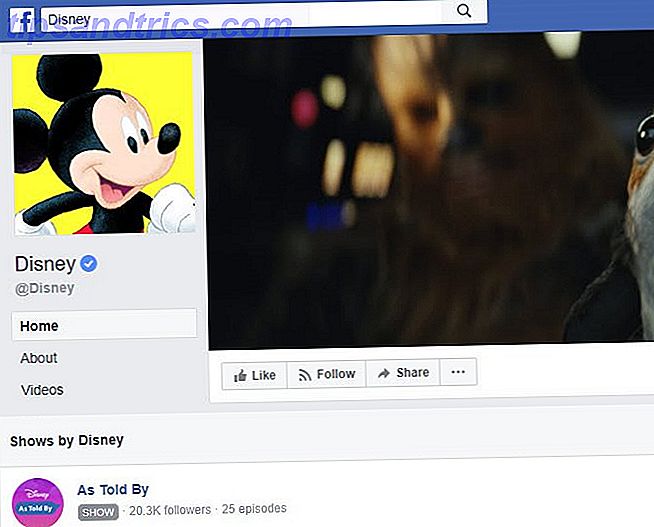
Klikk på Lignende for å legge til siden i listen over liker, som også følger siden. Hvis du vil, kan du også klikke på Følg uten å like siden. Fra nå av ser du oppdateringer fra den siden, akkurat som du ser statusoppdateringer fra venner.
Bruk av Facebook Messenger
Den siste store Facebook-funksjonen du må vite er Facebook Messenger. Det er en meldingsapp, som ligner WhatsApp eller Telegram WhatsApp vs Telegram: Hvilken er bedre meldingsapp? WhatsApp vs Telegram: Hva er den bedre meldingen App? I kampen om den beste meldingsappen på Android, hvem tar kaken: WhatsApp eller Telegram? Les mer . Klikk på Messenger- ikonet mellom varsel- og vennfanene i øverste linje for å få tilgang til det. Velg ny melding for å begynne å chatte med en venn, eller klikk på en eksisterende melding for å åpne den på nytt i et lite vindu.
Hvis du vil bruke Messenger fullskjerm, klikker du på Se alt i Messenger for å åpne hele Messenger-siden. Klikk på en kontakt i venstre sidefelt eller bruk søkefeltet over de siste samtalene dine for å finne en venn. På høyre sidefelt kan du endre innstillinger for den aktuelle chatten, inkludert varsler, farger og kallenavn.
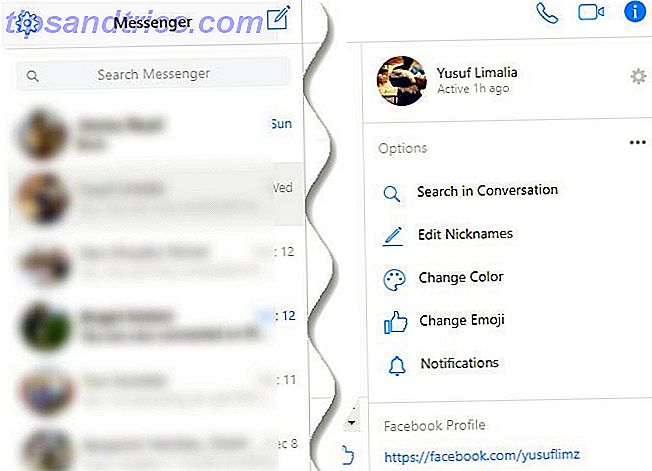
Facebook Messenger holder mye mer enn det først vises, så sjekk ut de beste Messenger-funksjonene. 10 Facebook Messenger-funksjoner Du må prøve 10 Facebook Messenger-funksjoner Du må prøve Vi har gjort noen graving og funnet enda flere funksjoner som kan gjøre Messenger mer nyttig for du. Les mer i chattene dine.
3. Utforske Facebooks hovedfunksjoner
Når du har det grunnleggende nede, kan du komme inn på noen av Facebooks andre tilbud. Vi vil prøve noen av de mest nyttige funksjonene her, men det er mange flere som er mindre fremtredende. Du finner lenker til alle disse langs venstre side av hjemmesiden din. Mange er under Utforsk- overskriften.
grupper
Facebook Grupper tillater deg å samle folk med lignende interesser. Du kan lage en gruppe for dine arbeidskollegaer, en komité du er på, eller bare en gruppe mennesker som liker memes 20 Populære Gaming Memes Forklart: Barrel Rolls and More 20 Populære Gaming Memes Forklart: Barrel Rolls og More Gaming Memes er en stor del av Internett-videospillkulturen. Her er 20 av de mest populære gaming memes, hvor de oppsto, og hva de mener. Les mer . Du kan også bruke Discover- fanen til å finne nye grupper. 5 Awesome måter å oppdage nye Facebook-grupper. 5 fantastiske måter å oppdage nye Facebook-grupper. Det finnes ingen katalog over Facebook-grupper for å bla gjennom, så det beste du kan gjøre er å stole på anbefalinger fra grupper å bli med eller lære noen tips og triks for å oppdage nye grupper. Les mer som du kanskje har interesse for.
Gå til Gruppens hjem for å se gruppene du er i, eller opprett en ny. I en gruppe bruker du fanene til venstre for å se medlemmene, se grunnleggende informasjon om det, eller sjekk ut de siste innleggene.
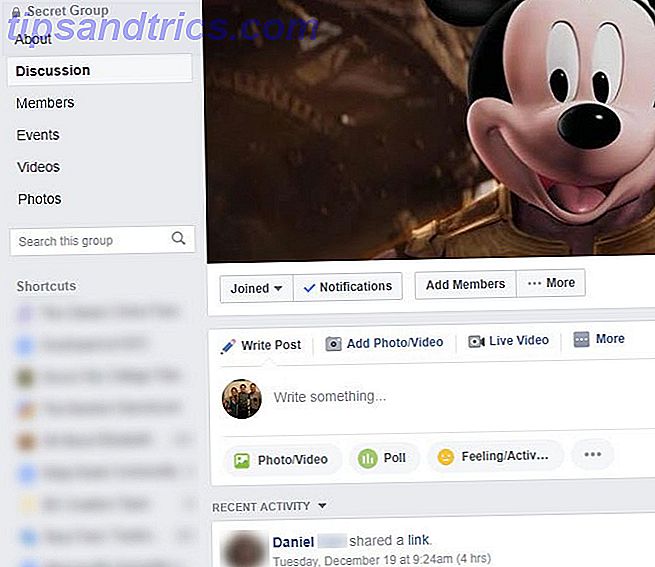
Hvis du oppretter en gruppe, må du angi et navn og legge til noen personer til det. Bruk pilene langs toppen for å få et gruppeforslag, for eksempel [Arbeidsplass] Venner eller Familiegruppe .
Du må også angi gruppens personvern. Det finnes tre alternativer for dette:
- Offentlig gruppe: Alle kan se gruppen, hvem som er i det, og innleggene i gruppen.
- Lukket Gruppe: Alle kan se gruppen og hvem som er i det, men bare medlemmer kan se innlegg.
- Hemmelig gruppe: Bare medlemmer kan finne gruppen (den vises ikke i søk) og ser innlegg.
spill
Facebook har ledet mobilgardrevolusjonen, og tilbyr hundrevis av gratis og freemium-spill for deg å nyte. Gå til spill siden for å sjekke noen av dem. Du vil finne uformelle favoritter som Candy Crush Saga, Trivia Crack og Words With Friends, sammen med mange andre.
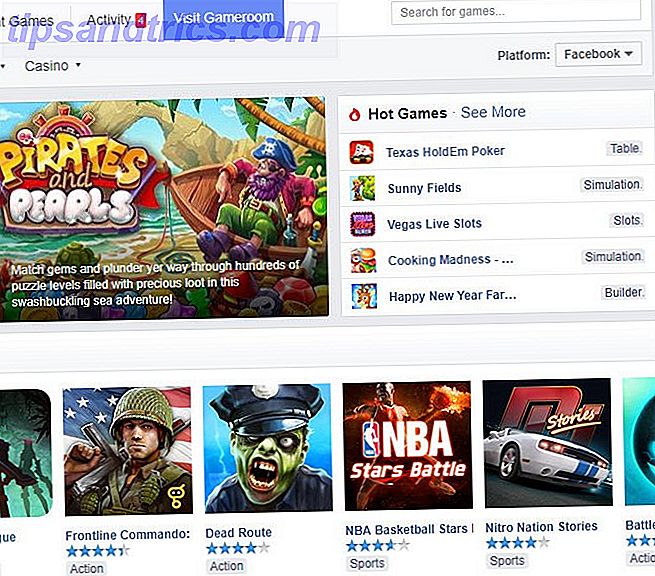
For å starte, anbefaler vi å sjekke ut noen av de beste raske løsningene Facebook-spill 9 Facebook-spill du kan drepe 10 minutter på 9 Facebook-spill du kan drepe 10 minutter på Ikke alle har tid til episke oppdrag. Disse Facebook-spillene kan gi deg en rask løsning på gøy på bare noen få minutter. Les mer sammen med de nye Instant Games 8 Best Facebook Instant Games å spille med venner Online 8 Best Facebook Instant Games å leke med venner Online Facebook Øyeblikkelige spill krever ikke nedlasting, og du kan til og med spille dem mot vennene dine. Her er de beste nye Facebook Instant-spillene for å prøve på telefonen eller nettleseren din. Les mer .
Marketplace
En av Facebooks nylige tillegg, markedsplassen tillater deg å kjøpe og selge varer med andre brukere. Facebook Marketplace Lar deg selge din gamle søppel for gratis Facebook-markedsplass Lar deg selge din gamle søppel gratis Facebook har lansert Marketplace, som lar folk kjøpe og selge brukt elementer oppført i nærheten. Som en bonus er Facebook Marketplace helt gratis å bruke. Les mer . Hopp over til det, og du får se de siste tilbudene i ditt område. Du kan bruke toppfanene for å endre hvor langt det er, søk etter kategori eller pris, eller kun vise gratis elementer.
Klikk på et innlegg for å se bilder og andre detaljer som selgeren har gitt, og meld dem om ønskelig. Du kan også lagre innlegget hvis du vil komme tilbake senere.
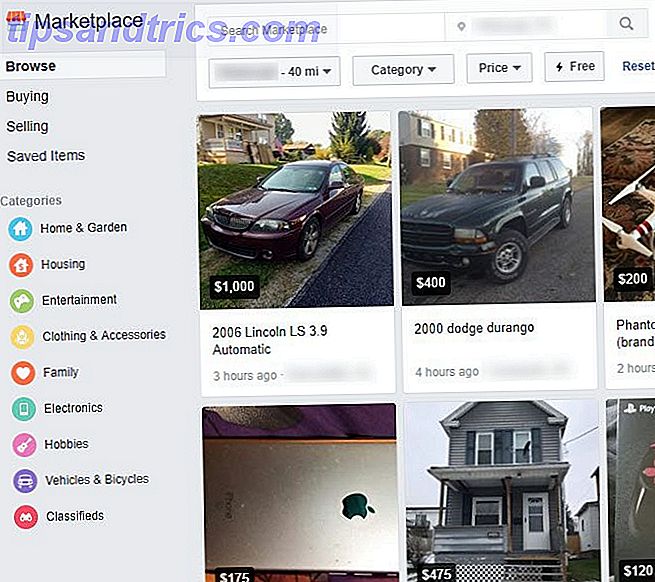
Hvis du har noe du vil avlaste, klikker du på Selg noe- knappen øverst. Velg om det er en bil eller et annet element, og legg deretter til noen grunnleggende opplysninger om varen, inkludert en kategori, pris og bilder. Når noen er interessert, kan de bruke kontaktknappen til å sende deg en melding på Facebook.
Husk å være forsiktig når du kjøper eller selger på Marketplace. Mange av tipsene for å selge trygt på Craigslist Slik kan du sikkert og lønnsomt selge brukte Gadgets på Craigslist Hvordan å selge brukte Gadgets på Craigslist Selge brukte gadgets på Craigslist kan være et skummelt forslag, både for din sikkerhet og dine pengeproduserende prospekter, men disse tipsene vil hjelpe deg med å få mest mulig ut av det. Les mer gjelder også her.
arrangementer
Facebook-hendelser lar deg lage og bla gjennom goings-on i nærheten av deg. Aldri savne en begivenhet: Facebook Lar deg abonnere på lokale hendelser. Gå aldri glipp av en begivenhet: Facebook Lar deg abonnere på lokale arrangementer. Vil du Facebook til å gi deg beskjed når det skjer store hendelser i ditt område? De vil. Les mer . Hovedsiden viser foreslåtte hendelser du kan ha interesse for, sammen med de vennene har invitert deg til.
Velg et arrangement for å se sted, dato og klokkeslett og eventuelle oppdateringer fra arrangøren. Velg Going, Maybe, eller kan ikke gå til RSVP for hendelser du har blitt invitert til. For en offentlig hendelse kan du klikke på Interessert- knappen for å abonnere på oppdateringer uten å begå.
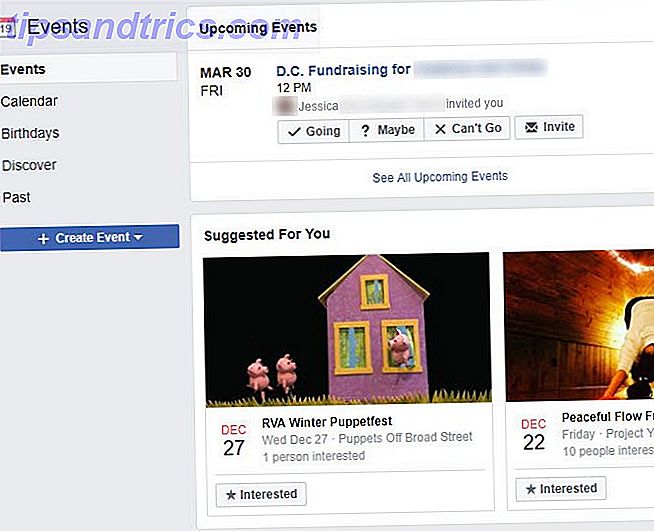
Bruk knappene på høyre side for å finne hendelser etter kategori eller dato. Du kan også bruke Fødselsdager- fanen for å se hvem som slår et år eldre snart Synk Facebook og Google Kalender for å aldri glemme fødselsdager Sync Facebook og Google Kalender å aldri glemme fødselsdager Alltid glemme bursdager? Ikke bekymre deg. Du kan jukse ved å bruke Facebook sammen med Google Kalender. Les mer . Klikk på Create Event- knappen til venstre for å lage ditt eget. Du kan angi den som privat, hvor bare inviterte gjester kan se den, eller offentlig, hvor alle på Facebook kan finne den.
Hendelser er en fin måte å la Facebook-venner vite om en fest eller samle uten å sende ut fysiske invitasjoner.
4. Facebook Tips og triks
Vi flytter nå til noen tips for å få mest mulig ut av din tid på Facebook.
Facebook Søk
Søke er en av de viktigste verktøyene du har på Facebook. Hvis du ikke finner noe, bare skriv det inn i søkefeltet og se hva som kommer opp.
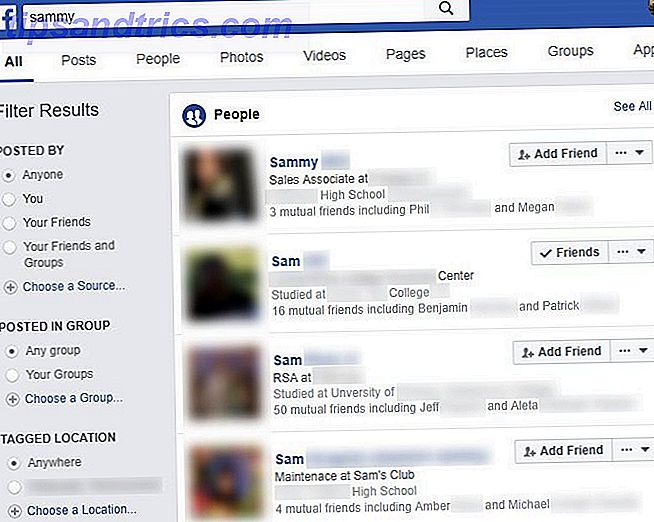
Dette gir et vell av informasjon, inkludert Personer, Innlegg, Bilder, Sider, Apps og Hendelser . Det betyr at med et søk, kan du finne en ny venn, hoppe til et favorittspill, søke i grupper, og mer. Vi har delt søketips Slik søker du Facebook - og finner bare om noe! Slik søker du Facebook - og finner bare om noe! Facebook-søk er muligens den mest kraftige, under-brukte funksjonen tilgjengelig for oss alle, men sjelden vil vi bruke funksjonen til mer interessante søk. Prøv disse. Les mer (inkludert noen alternative søkeverktøy 5 Verktøy for å hjelpe deg med å finne noe i din Facebook-tidslinje 5 verktøy for å hjelpe deg med å finne noe i Facebook-tidslinjen Hvor er det innlegget jeg delte på Facebook ?! Lyd kjent? Hva mange mennesker ikke skjønner? er det et langt bedre alternativ enn å uendelig rulle ned din eller en venns tidslinje. Les mer) for å gi deg en enda bedre sjanse til å finne det du leter etter.
Kontroller personvernet ditt
Facebook-personvern er en massiv diskusjon, og det er mange innstillinger du kan bruke til å finjustere det du deler. Heldigvis, vår komplette guide til Facebook-personvern Den komplette Facebook Personvern Guide Den komplette Facebook Personvern Guide Personvern på Facebook er et komplekst dyr. Mange viktige innstillinger er skjult ute av syne. Her er et komplett blikk på alle Facebook-personverninnstillingene du trenger å vite om. Les mer kan vise deg alt du trenger å vite.
Hold sikker og Tweak innstillinger
Facebook tilbyr flere innstillinger som lar deg kontrollere sikkerheten og andre elementer i kontoen din. Vi har dekket enkle måter å holde Facebook-sikringen Sikre din Facebook med disse 6 enkle triksene Sikre din Facebook med disse 6 enkle triksene Facebook kan være ganske skummelt når det gjelder sikkerhet, men med noen få minutter og de riktige verktøyene, kan du Hold kontoen din stødfast. Les mer, sammen med hvordan du kan blokkere irriterende invitasjoner. Din komplette guide til å blokkere Facebook inviterer din komplette guide til å blokkere Facebook-invitasjoner. Men spillinvitasjoner kan fylle opp meldingene dine. Hvordan stopper du dem ?! Tips: Svaret innebærer ikke å legge inn en statusoppdatering. Les mer og hvordan du løser vanlige Facebook-problemer 10 Vanlige Facebook-problemer og feil og hvordan du løser dem 10 Vanlige Facebook-problemer og feil og hvordan du fikser dem Facebook har mange problemer og frustrerende elementer. Her er løsninger for 10 av de mest irriterende Facebook-problemene og feilene du kommer over. Les mer .
Vet hva du skal gjøre i tilfelle av hacking
Et av de vanligste problemene blant Facebook-brukere er å miste tilgangen til sine kontoer. Derfor er det viktig at du vet hvordan du skal sjekke om noen andre bruker Facebook-kontoen din Slik finner du ut om Facebook-kontoen din har blitt hacket Slik finner du ut om din Facebook-konto har blitt hacket Gitt hvor mye data vi har lagt til vår profiler, er det viktigere enn noensinne å sørge for at du holder deg på Facebooks personverninnstillinger. Les mer . Hvis du finner ut at noen brøt inn på kontoen din, må du handle umiddelbart. 4 Ting å gjøre omgående Når Facebook-kontoen din er hacket 4 Ting å gjøre umiddelbart Når Facebook-kontoen din er hacket Å ha Facebook-kontoen din hacket er et mareritt. En fremmed har nå tilgang til all personlig informasjon og kan chikanere dine venner og følgere. Her er hva du kan gjøre for å inkludere skaden. Les mer og følg trinnene for å gjenopprette kontoen din. Hvordan gjenopprette Facebook-kontoen din når du ikke lenger kan logge inn. Hvordan gjenopprette Facebook-kontoen din når du ikke lenger kan logge inn. Har du glemt passordet ditt og ikke lenger kan logge inn? Eller var kontoen din hacket? Slik kan du gjenopprette Facebook-kontoen din. Les mer .
Men hvis du vil, kan du også følge vår veiledning for å få kontoen din hacket. Hva skal du ikke gjøre for å bli hakket på Facebook, Instagram eller Snapchat. Hva gjør du ikke for å få hacket på Facebook, Instagram eller Snapchat. Vil du få din sosiale medier kontoer hacket? Her er syv tåpelige måter å gjøre det enkelt for angripere å bryte inn på kontoen din og ta over. Les mer .
Installer bedre Mobile Facebook Apps
I motsetning til Twitter Slik bruker du Twitter Slik bruker du Twitter Twitter kan være overveldende først, men vi er her for å hjelpe deg med å forstå det. Her er en komplett guide til bruk av Twitter og forstå hvordan det fungerer. Les mer, det er egentlig ikke noen gode apps for å bruke Facebook på Windows, Mac eller Linux. Du er best i å bare besøke Facebook i din valgte nettleser.
På din telefon er det en annen historie. Både Android og IOS-versjoner av Facebook er beryktede. Hvordan Facebook ødelegger Android (og hva du kan gjøre). Hvordan Facebook ødelegger Android (og hva du kan gjøre). Hvis du bryr deg om batterilevetid, ytelse eller privatliv, Jeg vil gjerne avinstallere den offisielle Facebook-appen og bruke ett av disse alternativene. Les mer for å suge batteriet ditt, bruk massevis av data, og krever mange tillatelser. Hva er Android-tillatelser og hvorfor bør du bryr deg? Hva er Android-tillatelser og hvorfor bør du bryr deg? Installerer du noen gang Android apps uten en annen tanke? Her er alt du trenger å vite om Android-apptillatelser, hvordan de har endret seg, og hvordan det påvirker deg. Les mer . For de fleste anbefaler vi at du bruker et alternativt app eller bare surfer på mobilwebområdet på telefonen din. Det gir deg det meste av Facebook-opplevelsen uten alle disse ulempene.
For Android-brukere liker vi Swipe for Facebook. Denne forbedrede versjonen av Facebooks mobilside mottar regelmessig oppdateringer, funksjoner kule temaer, og har til og med støtte for varsler. Hvis du er på iOS, er Friendly for Facebook et godt tredjepartsalternativ.
Facebook Messenger fanatikere bør i mellomtiden se på de beste Messenger-appene for både skrivebord og mobil. 7 Best Facebook Messenger Apps for Desktop og Mobile 7 Best Facebook Messenger Apps for Desktop og Mobile som Facebook Messenger, men vil ha mer fleksibilitet? Ikke bekymre deg, tredjeparts utviklere har ryggen din. Her er de beste Facebook Messenger-appene du kan få, bortsett fra den offisielle. Les mer .
Klar til å nyte Facebook?
Dette er ikke en uttømmende guide til Facebook-funksjonene, men det dekker hva du bør vite for å få mest mulig ut av din erfaring. Ikke bli overveldet. Facebook legger regelmessig til og fjerner funksjoner, og en del av "å få det" kommer fra å bruke Facebook over tid. Men disse grunnleggende bør holde deg dekket i lang tid framover.
For noen drastiske endringer, sjekk ut de beste utvidelsene for å transformere Facebook 15 Extensions for å transformere Facebook-opplevelsen din 15 Utvidelser for å transformere Facebook-opplevelsen Du har funnet de 15 beste utvidelsene fra å finne ut hvem som uventet deg å holde for å fjerne de irriterende boksene i sidefeltet. for en bedre Facebook. Les mer og hvorfor å slette nyhetsfeedingen din kan være en god idé Folk, det er på tide å slette Facebook News Feed-folks, det er på tide å slette Facebook-nyhetsfeeden. Det er på tide å bli kvitt nyhetsfeeden din. Det er mer en forstyrrelse enn noe annet. Slik kan du slette den (og hvorfor). Les mer . Og husk at sosiale medier kan bli avhengighet Hvordan å gjøre en social media detox (og hvorfor du burde straks) Hvordan å gjøre en social media detox (og hvorfor du burde straks) En social media detox kan høres ut som en straff; men hvis det gjør det, er det en veldig god sjanse at du trenger en. Her er skiltene du trenger en detox og hvordan du gjør det. Les mer hvis du ikke er forsiktig.
Har dette besvart dine spørsmål om hvordan Facebook fungerer? Hvilke andre elementer i Facebook er du usikker på? Legg igjen en kommentar for å gi oss beskjed, og sørg for å dele denne veiledningen slik at andre kan lære også!